网络电视机顶盒使用说明
- 格式:doc
- 大小:585.00 KB
- 文档页数:3
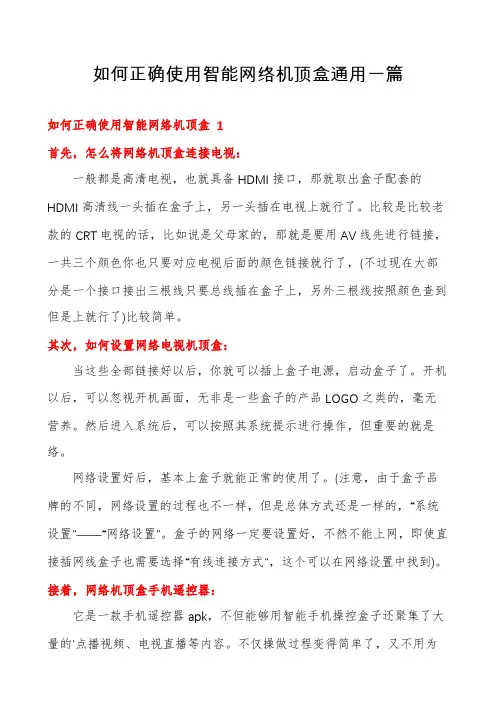
如何正确使用智能网络机顶盒通用一篇如何正确使用智能网络机顶盒 1首先,怎么将网络机顶盒连接电视:一般都是高清电视,也就具备HDMI接口,那就取出盒子配套的HDMI高清线一头插在盒子上,另一头插在电视上就行了。
比较是比较老款的CRT电视的话,比如说是父母家的,那就是要用AV线先进行链接,一共三个颜色你也只要对应电视后面的颜色链接就行了,(不过现在大部分是一个接口接出三根线只要总线插在盒子上,另外三根线按照颜色查到但是上就行了)比较简单。
其次,如何设置网络电视机顶盒:当这些全部链接好以后,你就可以插上盒子电源,启动盒子了。
开机以后,可以忽视开机画面,无非是一些盒子的产品LOGO之类的,毫无营养。
然后进入系统后,可以按照其系统提示进行操作,但重要的就是络。
网络设置好后,基本上盒子就能正常的使用了。
(注意,由于盒子品牌的不同,网络设置的过程也不一样,但是总体方式还是一样的,“系统设置”——“网络设置”。
盒子的网络一定要设置好,不然不能上网,即使直接插网线盒子也需要选择“有线连接方式”,这个可以在网络设置中找到)。
接着,网络机顶盒手机遥控器:它是一款手机遥控器apk,不但能够用智能手机操控盒子还聚集了大量的'点播视频、电视直播等内容。
不仅操做过程变得简单了,又不用为没有内容可看而发愁了。
最后,网络机顶盒安装第三方软件:1、准备好一个U盘(什么是U盘,全称USB闪存盘,英文名“USB flash disk”。
它是一种使用USB接口的无需物理驱动器的微型高容量移动存储产品,通过USB接口与电脑连接,实现即插即用);2、然后你可以把你所要的APK(也就是你要的应用通过互联网下载下来的软件)放到U盘,然后插到盒子上;3、在“系统界面”查找“文件管理”,然后打开,选择“USB”,再点击软件名(U盘中存在的APK),如果是不能读取的话,这边就需要ES文件浏览器来进行读取,如果这款软件盒子本省已经安装那最好了,一旦没有,在盒子内置的应用商店中搜索下载即可。
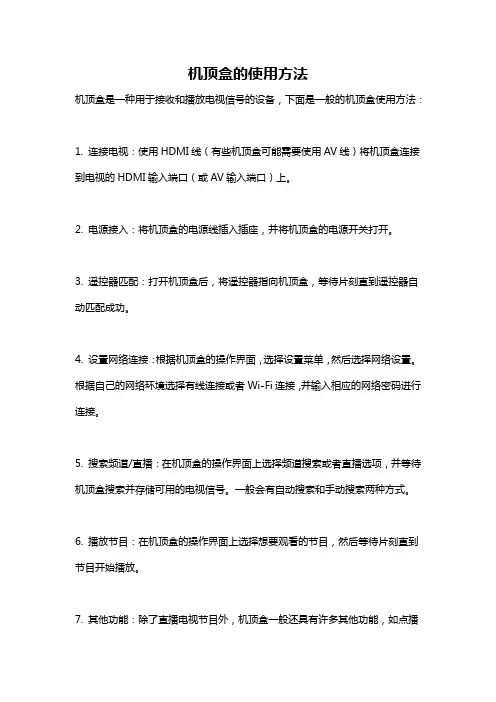
机顶盒的使用方法
机顶盒是一种用于接收和播放电视信号的设备,下面是一般的机顶盒使用方法:
1. 连接电视:使用HDMI线(有些机顶盒可能需要使用AV线)将机顶盒连接到电视的HDMI输入端口(或AV输入端口)上。
2. 电源接入:将机顶盒的电源线插入插座,并将机顶盒的电源开关打开。
3. 遥控器匹配:打开机顶盒后,将遥控器指向机顶盒,等待片刻直到遥控器自动匹配成功。
4. 设置网络连接:根据机顶盒的操作界面,选择设置菜单,然后选择网络设置。
根据自己的网络环境选择有线连接或者Wi-Fi连接,并输入相应的网络密码进行连接。
5. 搜索频道/直播:在机顶盒的操作界面上选择频道搜索或者直播选项,并等待机顶盒搜索并存储可用的电视信号。
一般会有自动搜索和手动搜索两种方式。
6. 播放节目:在机顶盒的操作界面上选择想要观看的节目,然后等待片刻直到节目开始播放。
7. 其他功能:除了直播电视节目外,机顶盒一般还具有许多其他功能,如点播
视频、应用程序安装、游戏等。
用户可以根据自己的需求和机顶盒的操作界面进行相应的操作。
需要注意的是,由于机顶盒的品牌和型号不同,操作方法可能会略有差异,具体使用方法还请参考机顶盒的使用说明书或者在网络上寻找相应的教程。
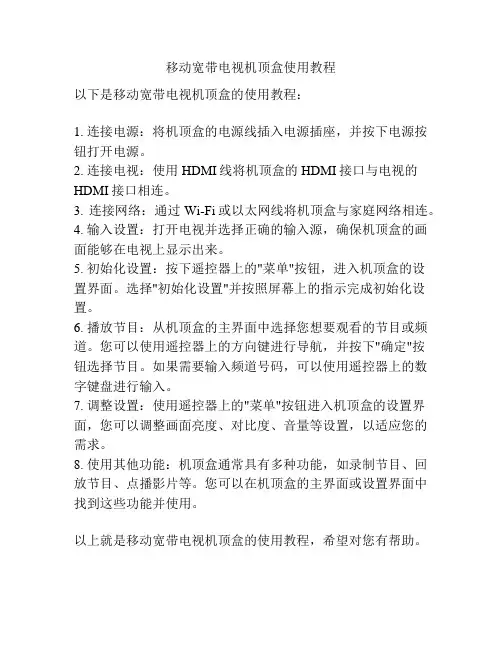
移动宽带电视机顶盒使用教程
以下是移动宽带电视机顶盒的使用教程:
1. 连接电源:将机顶盒的电源线插入电源插座,并按下电源按钮打开电源。
2. 连接电视:使用HDMI线将机顶盒的HDMI接口与电视的HDMI接口相连。
3. 连接网络:通过Wi-Fi或以太网线将机顶盒与家庭网络相连。
4. 输入设置:打开电视并选择正确的输入源,确保机顶盒的画面能够在电视上显示出来。
5. 初始化设置:按下遥控器上的"菜单"按钮,进入机顶盒的设
置界面。
选择"初始化设置"并按照屏幕上的指示完成初始化设置。
6. 播放节目:从机顶盒的主界面中选择您想要观看的节目或频道。
您可以使用遥控器上的方向键进行导航,并按下"确定"按
钮选择节目。
如果需要输入频道号码,可以使用遥控器上的数字键盘进行输入。
7. 调整设置:使用遥控器上的"菜单"按钮进入机顶盒的设置界面,您可以调整画面亮度、对比度、音量等设置,以适应您的需求。
8. 使用其他功能:机顶盒通常具有多种功能,如录制节目、回放节目、点播影片等。
您可以在机顶盒的主界面或设置界面中找到这些功能并使用。
以上就是移动宽带电视机顶盒的使用教程,希望对您有帮助。
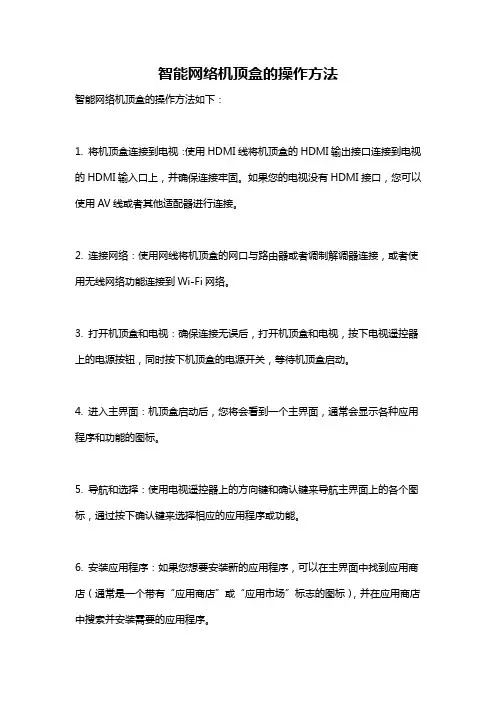
智能网络机顶盒的操作方法
智能网络机顶盒的操作方法如下:
1. 将机顶盒连接到电视:使用HDMI线将机顶盒的HDMI输出接口连接到电视的HDMI输入口上,并确保连接牢固。
如果您的电视没有HDMI接口,您可以使用AV线或者其他适配器进行连接。
2. 连接网络:使用网线将机顶盒的网口与路由器或者调制解调器连接,或者使用无线网络功能连接到Wi-Fi网络。
3. 打开机顶盒和电视:确保连接无误后,打开机顶盒和电视,按下电视遥控器上的电源按钮,同时按下机顶盒的电源开关,等待机顶盒启动。
4. 进入主界面:机顶盒启动后,您将会看到一个主界面,通常会显示各种应用程序和功能的图标。
5. 导航和选择:使用电视遥控器上的方向键和确认键来导航主界面上的各个图标,通过按下确认键来选择相应的应用程序或功能。
6. 安装应用程序:如果您想要安装新的应用程序,可以在主界面中找到应用商店(通常是一个带有“应用商店”或“应用市场”标志的图标),并在应用商店中搜索并安装需要的应用程序。
7. 运行应用程序:安装完成后,在主界面中找到并选择您想要运行的应用程序,按下确认键即可打开该应用程序。
8. 调整设置:您可以在机顶盒的设置菜单中对一些常见设置进行调整,例如网络设置、画质设置、声音设置等等。
您可以通过在主界面中找到“设置”或者“系统设置”图标,然后在菜单中导航和选择相应的设置选项。
9. 关闭机顶盒:当您使用完毕后,可以通过按下电视遥控器上的电源按钮来关闭机顶盒和电视。
请注意,不同品牌和型号的智能网络机顶盒操作方法可能会略有不同,以上为一般操作步骤,具体的操作方式请参考您机顶盒的使用说明书或者在网络上搜索相关教程。

网络机顶盒的使用方法及选购简介网络机顶盒是一种通过网络连接电视的设备,提供多媒体服务和应用程序的功能。
它使用户能够通过电视观看在线视频、玩游戏、浏览网页等。
本文将介绍网络机顶盒的使用方法及选购要点。
使用方法步骤一:连接硬件设备首先,将网络机顶盒与电视连接。
常见的连接方式包括HDMI、AV和USB等。
HDMI接口提供高质量的音视频传输,是首选连接方式。
确保连接线插入正确的接口,然后将另一端连接到电视的相应接口上。
步骤二:联网设置网络机顶盒需要联网才能正常使用。
可以通过有线连接或无线连接进行网络配置。
如果有网络线路,使用有线连接可获得更稳定的网络速度。
如果无网络线路,则需要连接到Wi-Fi网络。
在网络设置菜单中选择适当的选项,并按照提示进行设置。
步骤三:系统设置完成联网设置后,需要进行一些系统设置以优化网络机顶盒的使用。
可以设置语言、时区、屏幕分辨率等。
还可以通过系统设置菜单更新软件、清理缓存等。
根据个人需求进行相应的设置。
步骤四:安装应用程序网络机顶盒通过应用程序提供丰富的功能和内容。
可以在应用商店中下载和安装所需的应用程序。
常见的应用程序包括视频播放器、游戏应用、社交媒体应用等。
根据个人需求选择和安装相应的应用程序。
步骤五:使用功能安装完成后,可以开始使用网络机顶盒的功能。
通过主界面或遥控器导航菜单,可以浏览应用程序、观看在线视频、播放媒体文件等。
网络机顶盒还支持远程控制和投屏功能,可以与其他设备进行互动和共享。
选购要点功能与性能在选购网络机顶盒时,首先要考虑其功能和性能。
一般来说,机顶盒的性能越好,响应速度越快,画质和音质表现也越好。
同时,还需要考虑是否支持所需的功能,如4K视频播放、游戏运行等。
操作系统操作系统是决定网络机顶盒性能和功能的关键因素之一。
目前,市面上主要有Android、iOS和Windows等操作系统。
Android系统是最常见的选择,因为它具有丰富的应用程序和兼容性。
存储容量网络机顶盒的存储容量也是选购的一个重要考虑因素。
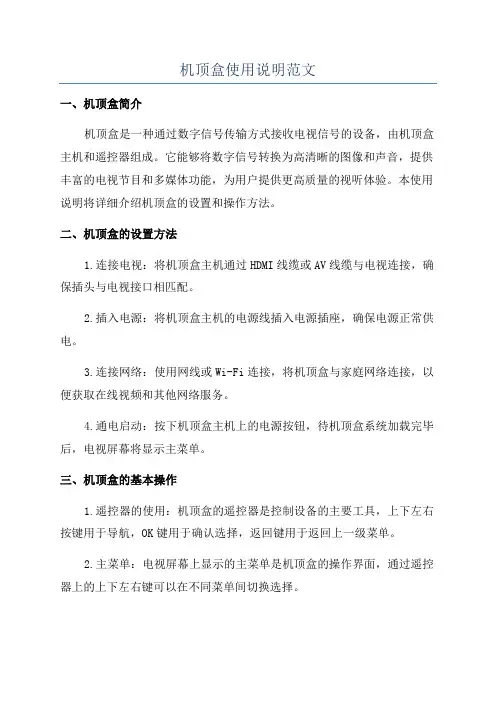
机顶盒使用说明范文一、机顶盒简介机顶盒是一种通过数字信号传输方式接收电视信号的设备,由机顶盒主机和遥控器组成。
它能够将数字信号转换为高清晰的图像和声音,提供丰富的电视节目和多媒体功能,为用户提供更高质量的视听体验。
本使用说明将详细介绍机顶盒的设置和操作方法。
二、机顶盒的设置方法1.连接电视:将机顶盒主机通过HDMI线缆或AV线缆与电视连接,确保插头与电视接口相匹配。
2.插入电源:将机顶盒主机的电源线插入电源插座,确保电源正常供电。
3.连接网络:使用网线或Wi-Fi连接,将机顶盒与家庭网络连接,以便获取在线视频和其他网络服务。
4.通电启动:按下机顶盒主机上的电源按钮,待机顶盒系统加载完毕后,电视屏幕将显示主菜单。
三、机顶盒的基本操作1.遥控器的使用:机顶盒的遥控器是控制设备的主要工具,上下左右按键用于导航,OK键用于确认选择,返回键用于返回上一级菜单。
2.主菜单:电视屏幕上显示的主菜单是机顶盒的操作界面,通过遥控器上的上下左右键可以在不同菜单间切换选择。
3.频道切换:通过按下遥控器上的“频道+”和“频道-”键可以实现电视频道的切换,也可以直接输入频道号码进行切换。
4.声音调节:通过按下遥控器上的“音量+”和“音量-”键可以增加或减少电视的音量大小。
5.回看功能:机顶盒通常具有回看功能,可以在主菜单中找到相关选项,选择需要回看的节目,然后选择播放即可。
6.录制功能:机顶盒支持录制电视节目的功能,可以在主菜单中找到相关选项,选择需要录制的节目,设置录制时间和录制存储位置,然后开始录制。
7.账号管理:机顶盒通常需要登录账号才能使用一些功能,可以在主菜单中找到相关选项,输入用户名和密码进行登录。
四、机顶盒的高级功能1.网络视频:机顶盒可以通过连接网络观看在线视频,可以在主菜单中找到相应的网络视频应用,选择想要观看的视频内容。
4.蓝牙连接:部分机顶盒具有蓝牙连接功能,用户可以通过蓝牙与其他设备进行连接,例如蓝牙耳机、音箱等,以提供更好的音频体验。
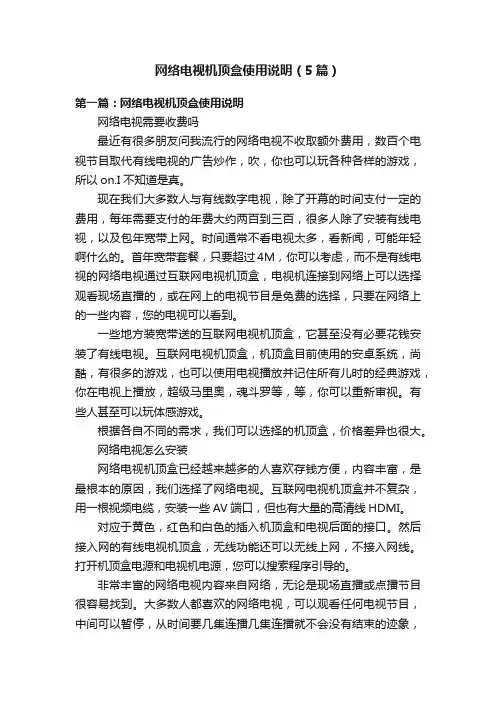
网络电视机顶盒使用说明(5篇)第一篇:网络电视机顶盒使用说明网络电视需要收费吗最近有很多朋友问我流行的网络电视不收取额外费用,数百个电视节目取代有线电视的广告炒作,吹,你也可以玩各种各样的游戏,所以on.I不知道是真。
现在我们大多数人与有线数字电视,除了开幕的时间支付一定的费用,每年需要支付的年费大约两百到三百,很多人除了安装有线电视,以及包年宽带上网。
时间通常不看电视太多,看新闻,可能年轻啊什么的。
首年宽带套餐,只要超过4M,你可以考虑,而不是有线电视的网络电视通过互联网电视机顶盒,电视机连接到网络上可以选择观看现场直播的,或在网上的电视节目是免费的选择,只要在网络上的一些内容,您的电视可以看到。
一些地方装宽带送的互联网电视机顶盒,它甚至没有必要花钱安装了有线电视。
互联网电视机顶盒,机顶盒目前使用的安卓系统,尚酷,有很多的游戏,也可以使用电视播放并记住所有儿时的经典游戏,你在电视上播放,超级马里奥,魂斗罗等,等,你可以重新审视。
有些人甚至可以玩体感游戏。
根据各自不同的需求,我们可以选择的机顶盒,价格差异也很大。
网络电视怎么安装网络电视机顶盒已经越来越多的人喜欢存钱方便,内容丰富,是最根本的原因,我们选择了网络电视。
互联网电视机顶盒并不复杂,用一根视频电缆,安装一些AV端口,但也有大量的高清线HDMI。
对应于黄色,红色和白色的插入机顶盒和电视后面的接口。
然后接入网的有线电视机顶盒,无线功能还可以无线上网,不接入网线。
打开机顶盒电源和电视机电源,您可以搜索程序引导的。
非常丰富的网络电视内容来自网络,无论是现场直播或点播节目很容易找到。
大多数人都喜欢的网络电视,可以观看任何电视节目,中间可以暂停,从时间要几集连播几集连播就不会没有结束的迹象,根本无法入睡。
电视机上看PPS 每个人都喜欢在电视机前看电视,网络电视机顶盒的出现,是现在很多年轻人观看电视节目,如戏剧电视的时间限制不能,因为网络的角度来看,什么样的网络的角度来看,当你有时间,你可以看到,也可以停在任何时间,免费时间等,然后去看看,从来没有错过喜欢的电视,因为你不能看到的情况。
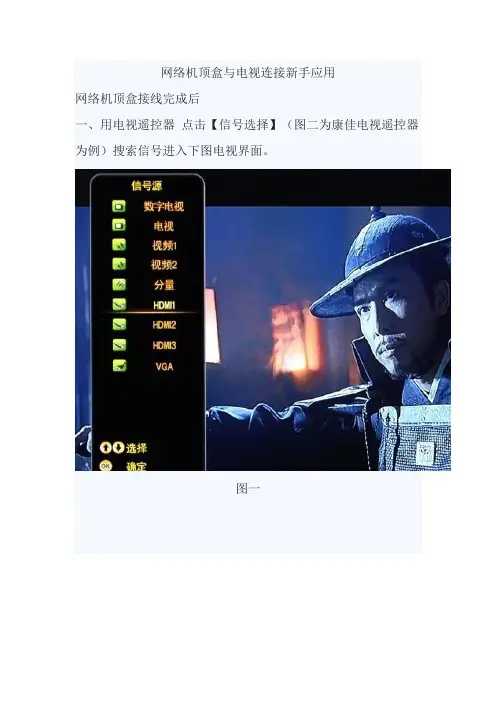
网络机顶盒与电视连接新手应用网络机顶盒接线完成后一、用电视遥控器点击【信号选择】(图二为康佳电视遥控器为例)搜索信号进入下图电视界面。
图一图二二、可以用【智能网络机顶盒】遥控器选择使用可看视频图三(智能网络机顶盒型号LT390W云四核版)三、如何安装参考智能网络机顶盒说明书如何切换电视信号源,方法适用于各种液晶电视1,液晶电视建议用HDMI连接,HDMI比AV清晰很多。
HDMI一条线同时传输图像与声音,用HDMI连接,只需要插HDMI,相对来说,还是很简单哦。
2,按下遥控器上面的“信号源”按键,由于品牌不同,其他品牌可能为“TV”按键,或者可能是“视频”键,来选择输入信号源根据电视上提示,用方向键选择确认信号源,如果你不清楚自己插那个HDMI 接口,可以将电视屏幕上的不同HDMI都切换一下,比如依次切换到HDMI1,HDMI2,HDMI3,切换到那个上有图像,就表示OK了。
下面以忆典网络机顶盒为例,简单介绍AV与HDMI与电视机连接的两种方法:以AV与电视连接为例:1.请确保线连接正常:AV连接时一般将黄色线(视频,管图像的)插入电视机AV输入黄色孔,红色与白色(音频,管声音的)插入电视机AV输入的红色与白色孔。
2,电视机信号源的选择要正确:电视机都有信号源的选择,你的连接线是插在什么端口,就应该将电视机信号源设置成对应视频输入模式。
以HDMI与电视连接为例:第一步:设置好电视机模式:如果您将HDMI高清线插在电视HDMI1 接口,电视就设置到HDMI1如果您将HDMI高清线插在电视HDMI2 接口,电视就设置到HDMI2,检查HDMI线一定要插到位。
值得注意的是,在确保线与电视机连接成功后,HDMI一般是自动检测匹配,网络机顶盒播放器一般会自动按HDMI视频模式输出,但是很多播放器因为有多组视频,或者将HDMI自动检测设置成关闭了,这时就需要手动切换一下网络机顶盒播放器视频输出模式,只有在视频输出模式一致后才会有图像,比如忆典F8遥控器上有“AV”键与“HDMI”键,用AV连接,就需要按一下AV键,如果是用HDMI连接,就要按一下HDMI键,这样才会有图像。
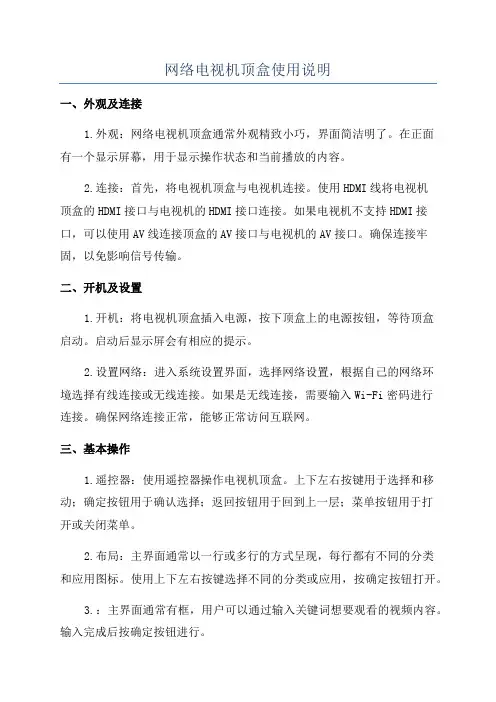
网络电视机顶盒使用说明一、外观及连接1.外观:网络电视机顶盒通常外观精致小巧,界面简洁明了。
在正面有一个显示屏幕,用于显示操作状态和当前播放的内容。
2.连接:首先,将电视机顶盒与电视机连接。
使用HDMI线将电视机顶盒的HDMI接口与电视机的HDMI接口连接。
如果电视机不支持HDMI接口,可以使用AV线连接顶盒的AV接口与电视机的AV接口。
确保连接牢固,以免影响信号传输。
二、开机及设置1.开机:将电视机顶盒插入电源,按下顶盒上的电源按钮,等待顶盒启动。
启动后显示屏会有相应的提示。
2.设置网络:进入系统设置界面,选择网络设置,根据自己的网络环境选择有线连接或无线连接。
如果是无线连接,需要输入Wi-Fi密码进行连接。
确保网络连接正常,能够正常访问互联网。
三、基本操作1.遥控器:使用遥控器操作电视机顶盒。
上下左右按键用于选择和移动;确定按钮用于确认选择;返回按钮用于回到上一层;菜单按钮用于打开或关闭菜单。
2.布局:主界面通常以一行或多行的方式呈现,每行都有不同的分类和应用图标。
使用上下左右按键选择不同的分类或应用,按确定按钮打开。
3.:主界面通常有框,用户可以通过输入关键词想要观看的视频内容。
输入完成后按确定按钮进行。
四、视频播放1.在线观看:使用方向键选择不同的视频应用,如优酷、爱奇艺等,进入应用后选择想要观看的视频。
使用上下左右按键选择视频,按确定按钮播放选择的视频。
可以通过快进快退按钮进行快进快退操作。
2.本地播放:如果有U盘或硬盘连接到电视机顶盒的USB接口,可以选择本地播放。
进入本地文件夹,选择想要观看的视频文件,按确定按钮进行播放。
五、其他功能2.电视直播:有些电视机顶盒支持电视直播功能。
进入电视直播应用,选择喜欢的频道,按确定按钮进行观看。
六、常见问题解决1.网络连接问题:如果网络连接不正常,可以检查路由器和电视机顶盒的连接线是否插好,再次尝试连接Wi-Fi或重新连接有线网络。
2.视频播放问题:如果播放视频时出现卡顿、无法播放等问题,可以尝试调整网络设置,连接更快的网络,或者选择其他支持高清播放的视频源。
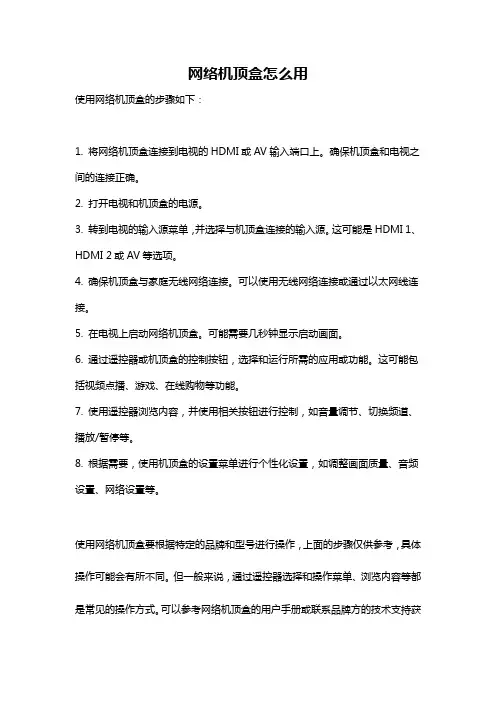
网络机顶盒怎么用
使用网络机顶盒的步骤如下:
1. 将网络机顶盒连接到电视的HDMI或AV输入端口上。
确保机顶盒和电视之间的连接正确。
2. 打开电视和机顶盒的电源。
3. 转到电视的输入源菜单,并选择与机顶盒连接的输入源。
这可能是HDMI 1、HDMI 2或AV等选项。
4. 确保机顶盒与家庭无线网络连接。
可以使用无线网络连接或通过以太网线连接。
5. 在电视上启动网络机顶盒。
可能需要几秒钟显示启动画面。
6. 通过遥控器或机顶盒的控制按钮,选择和运行所需的应用或功能。
这可能包括视频点播、游戏、在线购物等功能。
7. 使用遥控器浏览内容,并使用相关按钮进行控制,如音量调节、切换频道、播放/暂停等。
8. 根据需要,使用机顶盒的设置菜单进行个性化设置,如调整画面质量、音频设置、网络设置等。
使用网络机顶盒要根据特定的品牌和型号进行操作,上面的步骤仅供参考,具体操作可能会有所不同。
但一般来说,通过遥控器选择和操作菜单、浏览内容等都是常见的操作方式。
可以参考网络机顶盒的用户手册或联系品牌方的技术支持获
取更详细的使用说明。
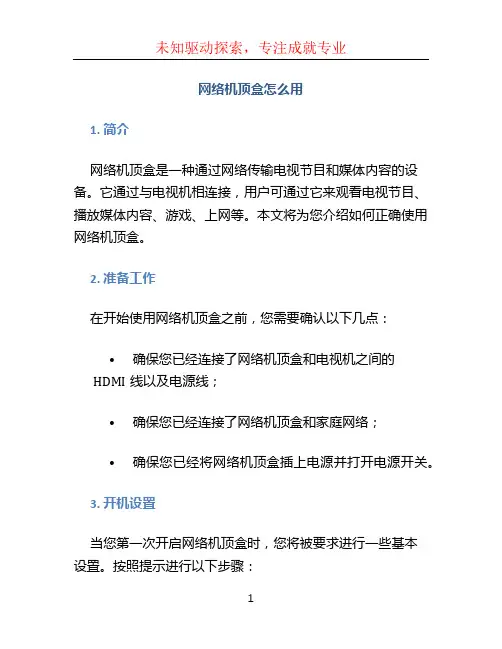
网络机顶盒怎么用1. 简介网络机顶盒是一种通过网络传输电视节目和媒体内容的设备。
它通过与电视机相连接,用户可通过它来观看电视节目、播放媒体内容、游戏、上网等。
本文将为您介绍如何正确使用网络机顶盒。
2. 准备工作在开始使用网络机顶盒之前,您需要确认以下几点:•确保您已经连接了网络机顶盒和电视机之间的HDMI线以及电源线;•确保您已经连接了网络机顶盒和家庭网络;•确保您已经将网络机顶盒插上电源并打开电源开关。
3. 开机设置当您第一次开启网络机顶盒时,您将被要求进行一些基本设置。
按照提示进行以下步骤:1.选择语言:从列表中选择您想使用的语言,并按确定键确认。
2.设置网络:选择您的家庭网络,并输入正确的无线网络密码(如果适用)。
确认无线网络连接成功。
3.更新系统:网络机顶盒会自动连接到网络并检查是否有新的系统更新。
如果有更新可用,选择更新并等待更新完成。
4. 导航和操作网络机顶盒通常配备了一个遥控器,您可以使用它来导航和操作网络机顶盒。
以下是一些常用的遥控器按键说明:•方向键:用于在菜单中上下左右移动光标。
•确定键:用于在菜单中选中项目或确认操作。
•返回键:用于返回上一级菜单或退出当前应用程序。
•主页键:返回到主屏幕。
5. 观看电视节目网络机顶盒可以让您观看电视节目,具体操作步骤如下:1.打开网络机顶盒,确保您已经连接到一个可用的电视信号源。
2.使用遥控器的方向键导航到“电视”菜单,并按下确定键进入。
3.在电视节目列表中选择您想要观看的频道,并按下确定键进行播放。
您可以通过按下方向键进行频道的切换,调整音量和亮度。
根据网络机顶盒的型号,您还可以享受到一些额外的功能,例如录制、暂停、回放等。
6. 播放媒体内容除了观看电视节目外,网络机顶盒还可以播放各种媒体内容,包括影片、电视剧、音乐等。
以下是播放媒体内容的步骤:1.使用遥控器的主页键回到主屏幕。
2.导航到“媒体”菜单,并按下确定键进入。
3.在媒体库中选择您想要播放的内容,并按下确定键开始播放。
网络电视机顶盒怎么使用
以前大家看的都是有线电视,现在,随着科技的发展,取而代之的就是网络电视机顶盒,但是很多人购买之后都不知道网络电视机顶盒怎么安装。
下面是店铺整理的网络电视机顶盒使用的方法,供您参考。
网络电视机顶盒使用的方法
先说说机顶盒安装的方法。
先用机顶盒送的电视线一端连接电视输入端口,一端连接机顶盒射频端口。
然后使用三色音视频线路将机顶盒和电视机连接起来。
在插线的时候我们需要将端口的颜色相对应,一端插入机顶盒,另一端同样插入电视机的音视频输入口。
之后将机顶盒的智能卡放入机顶盒中。
数字电视机顶盒的智能卡的正确放置方法是智能卡的彩面向上,红箭头向内。
在机顶盒前面的面板中有一个插卡的接口,这时将智能卡正确的放置其中就可以了。
安装好后打开电视机,将频道转换到正确的频道上。
这里不是转换电台频道。
之后就出现机顶盒的内容了。
如果是电信宽带送的机顶盒,会有专业人员安装,我们不用操心。
以后我们要使用机顶盒的话,先把总电源开关打开。
然后分别用电视机开关和机顶盒开关,打开电视机和机顶盒。
如果我们要换台的话,需要注意。
我们只能用机顶盒上的频道键进行换台。
如果我们想要调节音量,电视机遥控器和机顶盒遥控器都能调节音量。
网络电视机顶盒的。
机顶盒使用说明一、引言机顶盒作为一种新型的智能电视设备,为用户提供了更多的观看选择和娱乐体验。
机顶盒使用简单方便,但对于初次使用的用户来说,可能需要一些指导和说明。
本文将为您提供机顶盒的使用说明,帮助您更好地使用和享受机顶盒带来的便利和乐趣。
二、机顶盒的基本组成1. 机顶盒主机:机顶盒的主要控制和处理部分,负责接收信号、解码播放和处理各项操作。
2. 遥控器:通过遥控器与机顶盒进行操作和控制,遥控器上有各种功能按钮,如频道切换、音量调节和菜单选择等。
3. 电源适配器:提供机顶盒运行所需的电源供应。
三、机顶盒的基本功能1. 电视节目播放:机顶盒可以接收电视信号,并将信号解码后通过电视播放出来,用户可以通过遥控器切换不同的频道以观看不同的节目。
2. 在线视频播放:机顶盒可以连接互联网,用户可以通过机顶盒观看各种在线视频,如电影、电视剧和综艺节目等。
3. 媒体播放:机顶盒支持通过USB接口连接移动存储设备或者硬盘,用户可以通过机顶盒播放存储在这些设备上的媒体文件,如音乐、图片和视频等。
4. 应用安装:机顶盒支持安装各种应用程序,用户可以根据自己的需求和喜好选择安装各种实用或娱乐性质的应用程序,如天气预报、游戏和社交媒体等。
四、机顶盒的使用步骤1. 连接电视和电源:将机顶盒的HDMI线通过HDMI接口连接到电视上,然后将电源适配器的插头插入机顶盒的电源插口,并将另一端插入电源插座。
2. 开机和设置:按下遥控器上的电源按钮,机顶盒将进入开机状态。
然后按照屏幕上的提示进行基本设置,如语言选择、时区设置和连接互联网等。
3. 频道切换:通过遥控器上的数字键,可以直接输入频道号码进行频道切换,也可以使用遥控器上的频道上下键进行频道的切换。
4. 在线视频播放:打开机顶盒上的在线视频应用,使用遥控器进行搜索和选择节目,然后点击播放按钮即可观看所选视频。
5. 媒体播放:将移动存储设备或者硬盘通过USB接口连接到机顶盒上,打开媒体应用,使用遥控器进行文件浏览和选择,然后点击播放按钮即可观看或播放所选媒体文件。
诺德网络机顶盒使用说明书一、电视机顶盒安装方法1、当你打开网络电视机顶盒的包装,把机器和附带的几条线拿出来。
根据自家的电视选择一条适合的连接线。
如果家里用的是年代较早的电机,一般只可以使用普通的AV连接线了,就是具有红黄白三种颜色插头那种。
把线的一端插到电视机AV输入IN插孔里,一定要把颜色一一对应。
另一端插到网络电视机顶盒上面的AV输出插口上,也是对应颜色。
2、如果电视机是液晶电视,那么一般还配备HDMI接口,那么就用附带的HDMI接口线连接上就行了,注意插HDMI线要看清插口方向,因为插头插入插口方向反了是不会插进去的。
3、用网线的一端插到网络电视机顶盒后面以太网插口,另一端插到网络路由器插口上。
4、把网络电视机顶盒电源线和电视机电源线插到电源插座上并且打开电源开关。
用电视机遥控器切换一下输入*为AV输入或者HDMI输入*就可。
二、电视机顶盒怎么用1、开机分别开启电视机和机顶盒电源后,电视机有视频记忆功能的在机顶盒初始化完毕后自动播放节目,电视机没有视频记忆功能的,需要按电视机遥控器上的视频转换键将电视机转换到正确的视频状态下才能正常收看节目。
视频记忆功能:电视机在某一视频状态下关机,再开机后电视仍保持这个视频状态,不需再按电视机遥控器上的视频转换键切换视频。
2、换台用机顶盒遥控器进行节目转换,不要用电视机遥控器进行节目转换,否则电视可能从机顶盒所在的视频跳出,须使用电视机遥控器上的视频转换键重新切换视频。
3、音量调节使用电视机遥控器将电视机的声音调到一个合适的大小后,使用机顶盒遥控器进行各个频道音量的调节,机顶盒具有音量记忆功能,调整后将自动记忆频道音量,不需每次开机都重新调整。
4、图像调节使用电视机遥控器对图像色彩、亮度调节。
5、关机观看完毕关闭机顶盒电源以免机顶盒持续工作影响使用寿命。
原来的天线,必须是有线电视部门,开通了数字信号,安装机顶盒才能看到数字信号。
网络机顶盒安装步骤和使用方法网络机顶盒是一种可以通过网络连接到电视机上,实现多种功能的智能设备。
它可以让用户观看网络视频、点播电影、播放音乐、玩游戏等,是现代家庭娱乐生活中的重要组成部分。
下面我们来详细了解一下网络机顶盒的安装步骤和使用方法。
首先,我们需要准备好网络机顶盒及其配件,包括机顶盒主机、遥控器、电源适配器、HDMI线或AV线等。
接下来,按照以下步骤进行安装:1. 将网络机顶盒主机放置在电视机旁边,接通电源并连接电视机。
如果电视机支持HDMI接口,可以使用HDMI线连接;如果不支持,可以使用AV线连接。
2. 打开电视机,切换到相应的HDMI或AV信号源,此时应该能够看到网络机顶盒的启动界面。
3. 使用遥控器对网络机顶盒进行基本设置,包括语言选择、网络连接、屏幕调节等。
根据机顶盒的具体型号和品牌,设置步骤可能会有所不同,建议按照配套的说明书进行操作。
4. 完成基本设置后,就可以开始使用网络机顶盒了。
通过遥控器选择相应的功能,比如观看网络视频、点播电影、播放音乐等。
在使用网络机顶盒的过程中,还需要注意以下一些使用方法:1. 网络连接,网络机顶盒需要连接到家庭网络才能正常使用,可以通过有线或无线方式连接。
在设置网络连接时,需要输入家庭网络的账号和密码,确保网络畅通。
2. 资源选择,网络机顶盒可以提供丰富的视频、音乐、游戏资源,用户可以根据自己的喜好进行选择。
在观看视频时,可以通过搜索或者浏览推荐进行选择,也可以通过点播的方式观看最新的电影、电视剧等。
3. 遥控操作,网络机顶盒的遥控器是用户操作的主要工具,可以通过遥控器实现各种功能的选择和操作。
在使用遥控器时,需要注意按键的功能和对应操作,熟练掌握遥控器的使用方法可以提高用户体验。
4. 系统更新,网络机顶盒的系统软件需要定期更新,以保证系统的稳定性和安全性。
在系统提示更新时,可以按照提示进行更新操作,也可以在设置菜单中找到更新选项进行手动更新。
IP机顶盒的操作方式和用户界面介绍IP机顶盒是一种通过互联网连接电视的设备,它可以将数字信号转换为可供电视机播放的视音频信号。
与传统机顶盒不同,IP机顶盒可以通过网络实现更多的功能,并且用户界面更加友好和便捷。
本文将详细介绍IP机顶盒的操作方式和用户界面。
一、IP机顶盒的基本操作方式1. 开机和关机:IP机顶盒通常有一个电源按钮,按下该按钮即可开启或关闭机顶盒。
2. 遥控器:IP机顶盒配备了一款遥控器,用于控制设备的各项功能。
遥控器上通常有方向键、确认键、数字键、菜单键等按键,用户可以通过按键来选择节目、调节音量、浏览菜单等。
3. 菜单界面:打开IP机顶盒后,会进入菜单界面。
菜单界面通常以图形化的方式呈现,用户可以通过方向键或者遥控器中的方向键来选择不同的功能。
常见的菜单功能包括观看直播、点播节目、搜索、设置等。
4. 在线观看:IP机顶盒可以通过互联网实现在线观看电视节目和网络视频。
用户可以通过菜单界面选择观看直播电视节目,也可以访问各大视频网站,如优酷、爱奇艺等,观看自己喜欢的节目。
5. 点播节目:除了观看直播节目外,IP机顶盒还支持点播节目的功能。
用户可以通过菜单界面选择点播功能,然后输入想要观看的节目名或者关键字,机顶盒会搜索相关的视频资源,并显示在界面上供用户选择。
6. 录制功能:IP机顶盒通常还配备了录制功能。
用户可以通过遥控器上的录制按键选择录制节目,这样可以方便地记录自己喜欢的节目并在合适的时间观看。
二、IP机顶盒的用户界面介绍1. 主页:IP机顶盒的主页是用户进入菜单界面后的第一个显示页面。
主页通常以图片、文字等方式呈现,可以显示一些热门推荐的视频内容,也可以根据用户的观看历史或喜好进行个性化推荐。
2. 菜单栏:IP机顶盒的菜单栏通常位于主页的上方或者侧边栏。
菜单栏上会有各种功能选项,如直播、点播、搜索、设置等。
用户可以通过遥控器上的方向键选择不同的功能,并点击确认键进入相应的界面。
网络电视机顶盒怎么用通用三篇网络电视机顶盒怎么用 11.了解清楚盒子有哪些接口,然后通过这些不同类型的接口和电视、网络连接。
里面有高清电视接口,就是从这个地方输入信号到电视上面的。
网络电视盒子上面有一个直流的12V电源接口。
2.有的盒子上面有更多功能的接口,用于连接U盘、硬盘等等,在购买之前如果有这方面的需求,购买中就要十分注意。
上面有个一件还原,如果没有设置正确,或者期间出现了错误,就可以用针长按十秒,回到出厂设置。
网络电视机顶盒怎么用 2网络电视机顶盒将压缩的数字信号转成电视内容,在电视机上显示。
信号来自有线电缆、__、宽带网络和地面广播。
接收的内容除了模拟电视可以提供的图像、声音之外,还能够接收数字内容,包括电子节目指南、因特网网页等。
使用户能在现有电视机上观看数字电视节目,并可通过网络进行交互式数字化娱乐等等的一系列相关活动。
网络电视机顶盒怎么用 31.品牌实力买机顶盒,首要考虑的是品牌的实力和知名度如何,这样就决定了你能够得到的一系列相关服务,大众很认可的几个品牌都是不错的'。
2.硬件配置看盒子是什么芯片、主频是多少、是否双核、内存有多少、存储空间有多大、WiFi接收如何等,而且其中的芯片和内存是决定产品性能的重要指标。
理论上,配置越高越好,还是不要超过了自身的需求范围,否则会造成浪费。
3.高清片源、解码能力是否提供高清的节目很重要,每个品牌在这个方面做得都不一样,肯定是要选取那种资源更多一点的。
有的品牌虽然是提供了高清电视节目,但是实际可以看的很少。
网络视频有很多格式,芯片的解码能力考验着盒子是否能够读取更多的视频。
4.扩展功能、固件升级看看盒子上面是否有一些硬盘播放的功能等等,一些日常比较好的扩展功能,能够更加满足日常使用需求。
盒子定期升级,让用户享受体验到更完美的视觉享受。
最近有很多朋友问我流行的网络电视不收取额外费用,数百个电视节目取代有线电视的广告炒作,吹,你也可以玩各种各样的游戏,所以on.I不知道是真。
现在我们大多数人与有线数字电视,除了开幕的时间支付一定的费用,每年需要支付的年费大约两百到三百,很多人除了安装有线电视,以及包年宽带上网。
时间通常不看电视太多,看新闻,可能年轻啊什么的。
首年宽带套餐,只要超过4M,你可以考虑,而不是有线电视的网络电视通过互联网电视机顶盒,电视机连接到网络上可以选择观看现场直播的,或在网上的电视节目是免费的选择,只要在网络上的一些内容,您的电视可以看到。
一些地方装宽带送的互联网电视机顶盒,它甚至没有必要花钱安装了有线电视。
互联网电视机顶盒,机顶盒目前使用的安卓系统,尚酷,有很多的游戏,也可以使用电视播放并记住所有儿时的经典游戏,你在电视上播放,超级马里奥,魂斗罗等,等,你可以重新审视。
有些人甚至可以玩体感游戏。
根据各自不同的需求,我们可以选择的机顶盒,价格差异也很大。
网络电视机顶盒已经越来越多的人喜欢存钱方便,内容丰富,是最根本的原因,我们选择了网络电视。
互联网电视机顶盒并不复杂,用一根视频电缆,安装一些A V端口,但也有大量的高清线HDMI。
对应于黄色,红色和白色的插入机顶盒和电视后面的接口。
然后接入网的有线电视机顶盒,无线功能还可以无线上网,不接入网线。
打开机顶盒电源和电视机电源,您可以搜索程序引导的。
非常丰富的网络电视内容来自网络,无论是现场直播或点播节目很容易找到。
大多数人都喜欢的网络电视,可以观看任何电视节目,中间可以暂停,从时间要几集连播几集连播就不会没有结束的迹象,根本无法入睡。
电视机上看PPS
每个人都喜欢在电视机前看电视,网络电视机顶盒的出现,是现在很多年轻人观看电视节目,如戏剧电视的时间限制不能,因为网络的角度来看,什么样的网络的角度来看,当你有时间,你可以看到,也可以停在任何时间,免费时间等,然后去看看,从来没有错过喜欢的电视,因为你不能看到的情况。
现在比较流行的网络电视PPS,等。
PPS发生了变化的特征点来看视频的网络卡,他可以让我们非常流畅的收看节目,内容丰富,包括几乎所有的电视电影,以及流行的娱乐新闻节目等。
可以选择图片的质量,你可以选择不同的质量标准,高清,超高清。
但是,像很多网络电视广告中,将有一个缓冲,如果您注册一个帐号并登录你不能看到这个广告。
现在PPS也可以在手机上观看,同样强大的,和现在很多的宅男宅女,喜欢在床上拿着手机看PPS剧。
兰斐芸博客。